电脑剪辑视频时出现黑屏如何处理?
- 电子知识
- 2025-03-10
- 43

在日常使用电脑进行视频剪辑的过程中,用户或许会遇到令人头疼的问题:电脑黑屏。这不仅影响了工作效率,往往还会打击到剪辑者的创作热情。为了帮助广大视频创作者能够顺利解决这一...
在日常使用电脑进行视频剪辑的过程中,用户或许会遇到令人头疼的问题:电脑黑屏。这不仅影响了工作效率,往往还会打击到剪辑者的创作热情。为了帮助广大视频创作者能够顺利解决这一麻烦,我们特此策划本篇文章,针对电脑黑屏的问题提供合理的解决方案。接下来将从问题原因分析到具体处理步骤,全面深入指导,帮助你迅速回归创作状态。
黑屏原因探析
1.硬件不兼容或性能不足
电脑硬件如果与运行的视频编辑软件不兼容,或者硬件配置无法满足软件的最低要求,就容易出现黑屏现象。
2.显卡驱动问题
显卡驱动过时或损坏,可能导致视频编辑软件无法正常运行,从而出现黑屏。
3.软件冲突或BUG
同时运行多个程序或软件存在冲突,或者视频编辑软件本身存在BUG,可能会导致黑屏。
4.系统资源占用过高
如果电脑在剪辑视频时系统资源占用过高,导致系统无响应,也可能出现黑屏。

解决方案
一、检查硬件配置与兼容性
在选择视频编辑软件前,首先要确保自己的电脑硬件配置符合软件的最小系统要求。可以尝试更新或更换显卡驱动,确保与软件兼容。如果电脑硬件较为老旧,可以考虑升级硬件,如更换显卡、增加内存等。
二、更新显卡驱动
1.进入设备管理器
右击“此电脑”选择“管理”,打开“计算机管理”窗口,点击设备管理器。
2.查找显卡驱动
在设备管理器中找到显示适配器选项,右击显卡设备选择“更新驱动程序”。
3.自动搜索更新
选择让Windows自动搜索更新,跟随指引完成驱动更新。
4.手动更新驱动
如果自动搜索未找到更新,可以去显卡官网下载最新的驱动程序,手动进行安装。
三、优化软件使用环境
1.关闭不必要的程序
在进行视频剪辑工作前,关闭其他不必要的软件和程序,释放系统资源。
2.设置软件优先级
在任务管理器中将视频编辑软件设置为高优先级,确保软件有足够的资源运行。
3.尝试关闭硬件加速
一些软件提供了关闭硬件加速的选项,以减少显卡负担。尝试关闭此功能并观察是否有效。
4.使用最新版本的编辑软件
软件的更新往往伴随着BUG修复,使用最新版本的视频编辑软件可以减少黑屏问题。
四、检查系统资源占用情况
1.使用任务管理器监控资源占用
按下`Ctrl+Shift+Esc`组合键打开任务管理器,实时观察CPU、内存和GPU资源的使用情况。
2.进行磁盘清理和碎片整理
定期对系统进行优化,清理不必要的文件和程序,以保持系统的流畅运行。
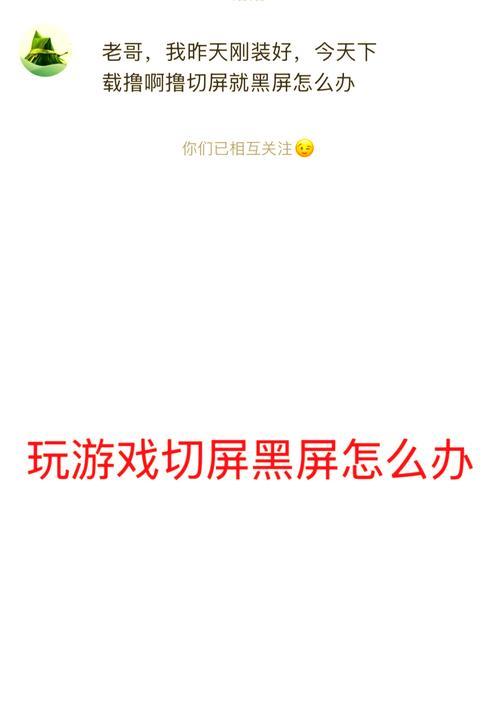
常见问题及解决方案的拓展
问题一:如何判断电脑是否满足视频剪辑需求?
通常,视频剪辑软件官方网站会给出推荐的最低配置,用户在购买或升级之前可以参考这些信息。若电脑已安装软件,可运行软件自带的性能测试工具查看是否满足需求。
问题二:软件冲突如何排查?
如果怀疑是软件冲突导致的黑屏问题,可以尝试在安全模式下运行视频编辑软件,看是否还会出现黑屏。安全模式限制了大部分非系统程序的运行,如果在这种情况下软件能正常运行,则说明是其他软件冲突造成的。
问题三:系统资源占用过高该如何处理?
若确定是资源占用过高导致的黑屏,可以考虑升级硬件,或者通过优化系统设置来提升效率。定期清理系统垃圾文件、优化启动项、升级至更高版本的操作系统等。

实用技巧
1.备份重要数据
在剪辑视频前,记得定期备份重要素材和剪辑成果,以防黑屏导致数据丢失。
2.使用便携式移动硬盘
高质量的视频文件通常占用空间较大,使用高速便携式移动硬盘可以帮助快速转移和备份数据。
3.学习快捷键操作
掌握视频编辑软件的快捷键可以大大提高剪辑效率,并减少对鼠标的依赖,从而间接减少黑屏的风险。
视频剪辑是一项对电脑性能要求较高的工作,遇到黑屏现象时,我们需要保持冷静,按部就班地排查可能的原因,并采取相应的解决措施。通过上述的介绍,相信你已经对电脑剪辑视频时出现黑屏如何处理有了一个全面的了解。希望这些信息能帮助你顺利解决问题,重回高效创作的轨道。
综上所述,电脑黑屏虽然令人沮丧,但通过合理的分析和系统的方法,这个难题是可以迎刃而解的。希望这些指导能助你一臂之力,让你的视频剪辑之旅更加顺畅。
本文链接:https://www.usbzl.com/article-43041-1.html

